Zmieniasz domenę? A może zbudowałeś/łaś stronę na niewłaściwej domenie i chcesz ją przenieść? W tym poradniku pokażemy, jak łatwo skopiować pliki z katalogu jednej domeny (A) do katalogu nowej domeny (B) w DirectAdmin, tak aby Twoja strona działała poprawnie na nowym adresie.
1. Zaloguj się bezpośrednio do panelu DirectAdmin lub poprzez Centrum Klienta.
2. Po lewej stronie panelu znajdź sekcję ’Zarządzanie plikami’, a następnie wybierz ’Menedżer plików’.
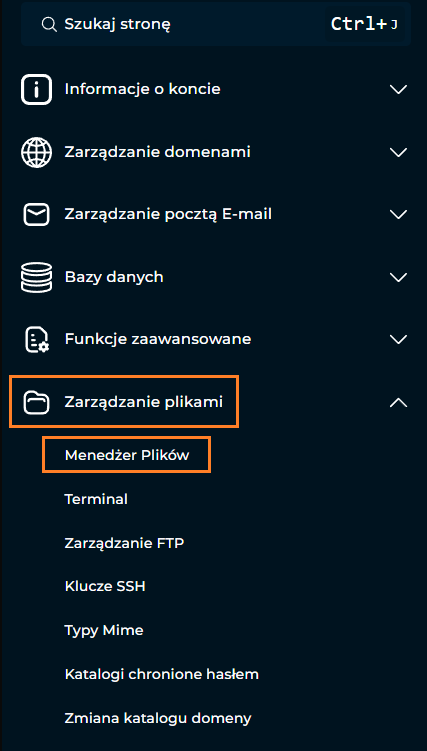
3. Po przejściu do Menedżera plików, znajdź katalog źródłowej domeny (A), z której chcesz przenieść pliki – poruszając się odpowiednio po folderach domains > nazwaŹródłowejDomeny > public_html.
4. Obok etykiety 'Nazwa’ kliknij prostokąt. Spowoduje to zaznaczenie wszystkich plików znajdujących się w tym katalogu.
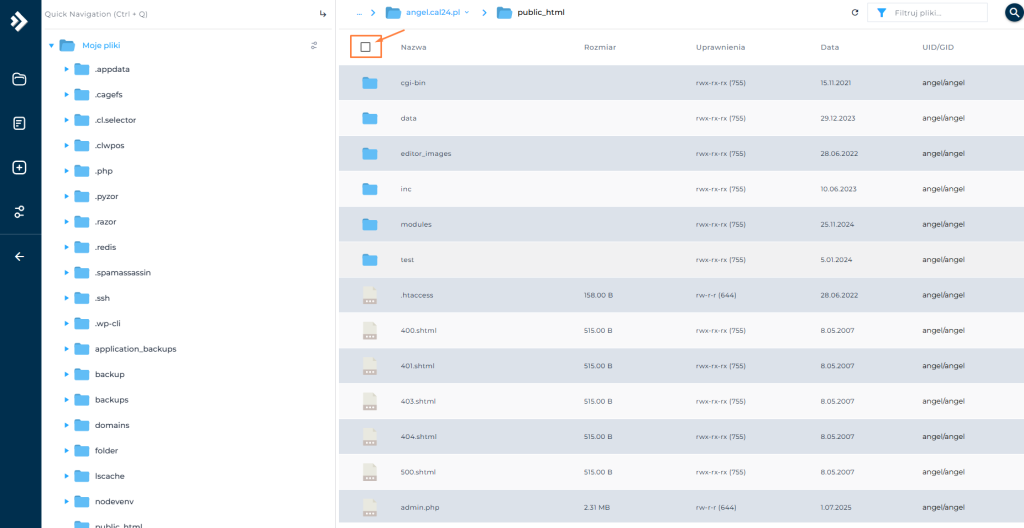
Kliknij 'więcej opcji’ / 'more’ (3 kropki) i wybierz ’Kopiuj/Przenieś do…’
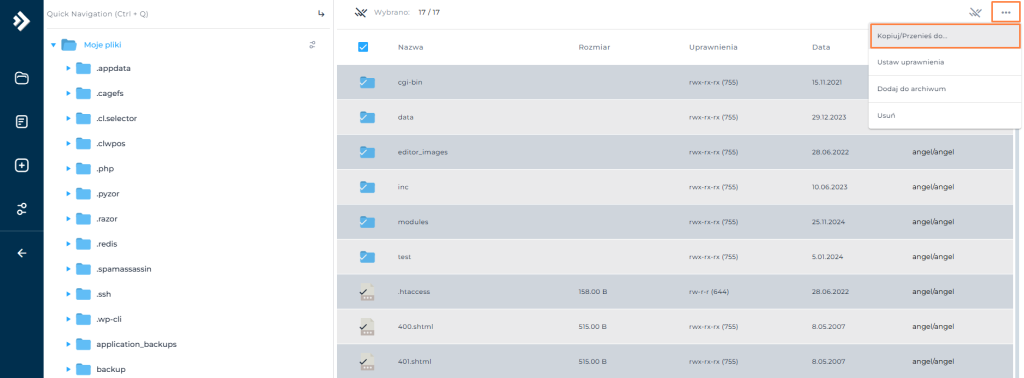
Po kliknięciu pojawi się okno z wyborem lokalizacji docelowej. Poruszając się po katalogach wskaż, gdzie pliki mają zostać przeniesione lub skopiowane. Znajdź katalog domeny docelowej (B). W przykładzie domeną docelową jest copy.cal24.pl, a więc przechodzisz do domains / copy.cal24.pl / public_html.
Upewnij się, czy na pewno został wskazany katalog public_html. Kliknij przycisk 'skopiuj’ lub 'przenieś’.
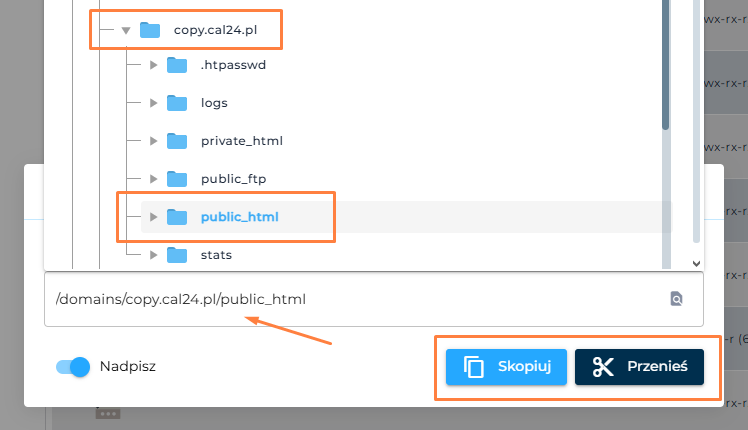
5. Przetestuj działanie strony wchodząc na adres strony docelowej (B). Sprawdź, czy wszystkie podstrony i obrazy wczytują się. Jeśli coś nie działa, sprawdź ścieżki plików, czy zawierają dobry adres. Dla WordPressa warto też sprawdzić, czy adresy URL w bazie danych zostały zaktualizowane do nowej domeny.
Po wykonaniu tych kroków Twoja strona będzie działać pod nową domeną. Jeśli potrzebujesz wsparcia, napisz do nas.



